如何在 Word 中删除首字下沉?
首字下沉是指在文本块开头跨越两行或多行常规文本的大写字母。它常见于小说的开头。下图展示了一个首字下沉的示例:

如果需要删除首字下沉,可以使用以下任何方法:
推荐的Word生产力工具
Kutools for Word:集成AI 🤖,超过 100 个高级功能可节省您50%的文档处理时间。免费下载
Office Tab:为Word(及其他Office工具)引入类似浏览器的标签页,简化多文档导航。免费下载
手动删除 Word 中的首字下沉
您可以按照以下步骤手动删除首字下沉:
- 选择包含要删除的首字下沉的段落。
- 点击 插入 标签,然后在 文本 组中点击 首字下沉。
- 选择 无 以删除首字下沉。

注意: 手动删除首字下沉可能会很繁琐且耗时,尤其是对于长文档。在这种情况下,请考虑使用以下方法:
使用 Kutools for Word 一键删除文档中的所有首字下沉
Kutools for Word 提供了一种快速简便的方法来删除文档中的所有首字下沉。只需单击一下,即可立即删除所有首字下沉。
点击 Kutools > 清除所有 > 清除选择范围内的所有首字下沉 以一次性删除文档中的所有首字下沉。 提示: 如果您先选择文档的一部分,则只会删除该选择中的首字下沉。
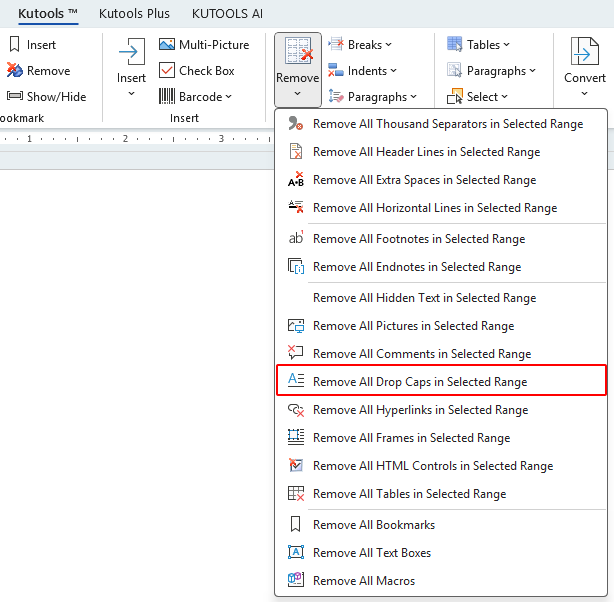
使用 VBA 代码删除文档中的所有首字下沉
使用 VBA 代码是一种快速高效的方法,可以删除文档中的所有首字下沉。请按照以下步骤操作:
- 按 Alt + F11 打开 Word 中的 VBA 编辑器。
- 点击 插入 > 模块 并将以下 VBA 代码粘贴到模块窗口中。
Sub RemoveDropCaps() Dim oRng As Range On Error Resume Next For i=1 To ActiveDocument.Paragraphs.Count Set oRng=ActiveDocument.Paragraphs(i).Range With oRng.Paragraphs(1).DropCap .Position=wdDropNone End With Next i End Sub - 点击 运行
 按钮以执行 VBA。
按钮以执行 VBA。
最佳Office办公效率工具
Kutools for Word - 用超过100项强大功能全面提升你的Word体验!
🤖 Kutools AI 功能:AI助手 / 实时助手 / 超级润色(保留格式)/ 超级翻译(保留格式)/ AI遮挡 / AI校正……
📘 文档掌控:分割页面 / 文档合并 / 区域导出为多种格式(PDF/TXT/DOC/HTML等)/ 批量转换为PDF……
✏ 正文编辑:跨多个文件批量查找与替换 / 一键调整所有图片大小 / 翻转表格行列 / 表格转文本……
🧹 高效清理:一扫多余空格 / 分节符 / 文本框 / 超链接 / 想了解更多删除工具,请前往删除分组……
➕ 创意插入:插入千位区分符 /复选框 /选项按钮 / 二维码 / 条形码 / 批量插入图片 / 更多内容请见插入分组……
🔍 精准选取:快速定位指定页面 / 表格 / 形状 / 标题段落 / 利用更多 选择 功能提升导航体验……
⭐ 实用增强:跳转任意区域 / 自动插入重复文本 / 文档窗口间一键切换 /11 项转换工具……
🌍 支持40多种语言:自由选择你喜欢的界面语言——Kutools支持英语、西班牙语、德语、法语、中文及其他40余种语言!

✨ Kutools for Office – 一次安装,五大强力工具集成!
内含 Office Tab Pro · Kutools for Excel · Kutools for Outlook · Kutools for Word · Kutools for PowerPoint
📦 五大工具一站式集成 | 🔗 无缝兼容Microsoft Office | ⚡立即提升效率、节省时间
